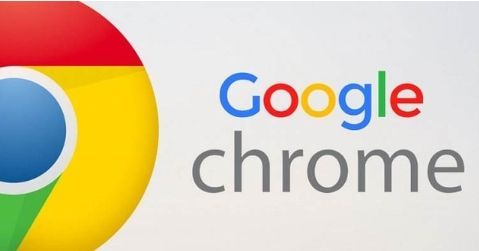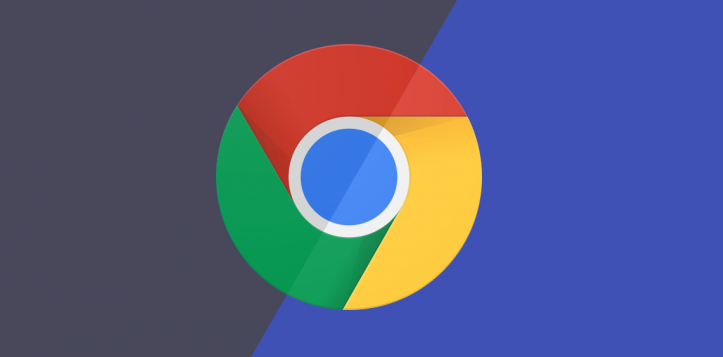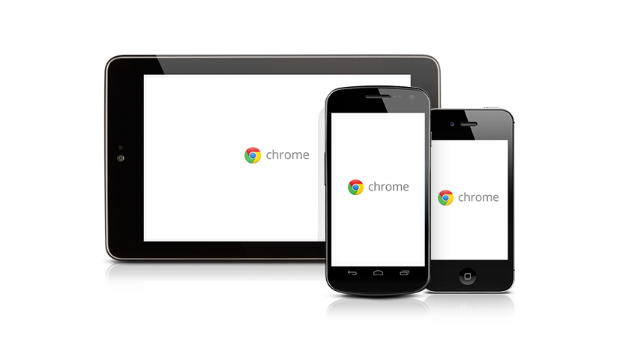Google Chrome下载扩展时提示“网络错误”如何修复
时间:2025-07-13
来源:谷歌Chrome官网
详情介绍
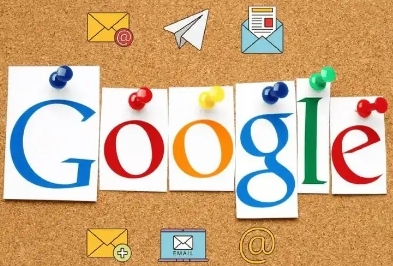
1. 检查网络连接:确保设备已连接到互联网,并且网络稳定。可以尝试打开其他网页或进行网络速度测试,以确认网络是否畅通。若网络不稳定或未连接,需先解决网络连接问题。
2. 清除缓存和Cookie:在Chrome浏览器中,点击浏览器右上角的三个点图标,选择“更多工具”,然后点击“清除浏览数据”。在弹出的窗口中,选择需要清除的数据类型,如缓存、Cookie等,然后点击“清除数据”按钮。这样可以消除可能存在的浏览器数据冲突或损坏,有助于修复下载连接错误。
3. 禁用扩展程序:在Chrome浏览器中,点击浏览器右上角的三个点图标,选择“更多工具”,然后点击“扩展程序”。在扩展程序管理页面中,逐个检查已安装的扩展程序。对于不常用或可能影响下载的扩展程序,点击其下方的“禁用”按钮。某些扩展程序可能与下载功能发生冲突,导致连接错误,禁用这些扩展程序后再次尝试下载,看是否能够解决问题。
4. 重置Chrome浏览器:单击屏幕右上角的菜单按钮(三个垂直点),然后选择“设置”。在下一个窗口中选择“高级”下拉菜单。接下来,选择“重置和清理”选项。选择“将设置恢复为其原始默认值”选项。最后,单击下一个屏幕上的“重置设置”按钮。这将禁用所有第三方扩展并删除您的缓存和cookie,但不会影响您的浏览历史记录、保存的密码和书签。
5. 检查防火墙和杀毒软件设置:有时防火墙或杀毒软件可能会阻止Chrome浏览器的网络访问,导致下载扩展时出现网络错误。可以暂时关闭防火墙或杀毒软件,或者在防火墙和杀毒软件的设置中,将Chrome浏览器添加到白名单中,允许其正常访问网络。
继续阅读